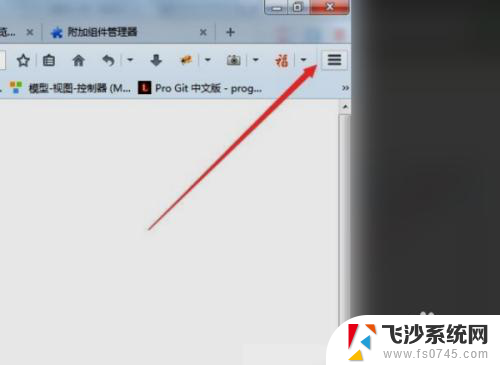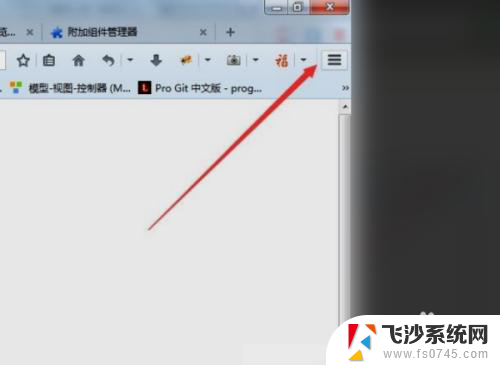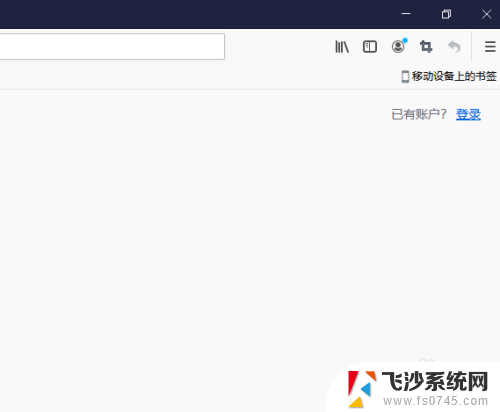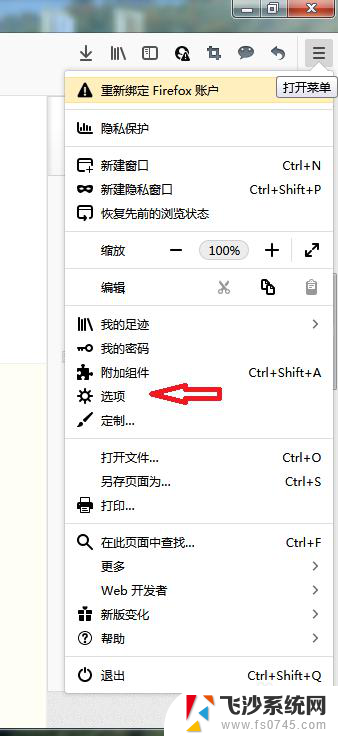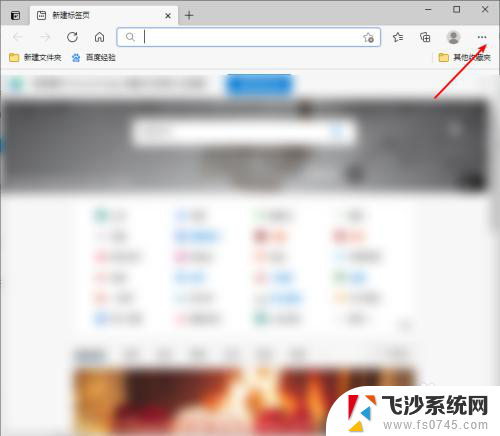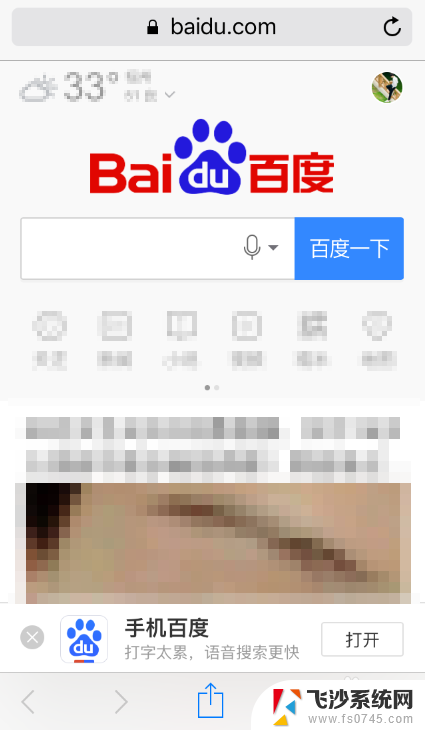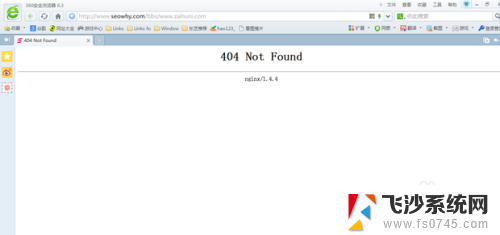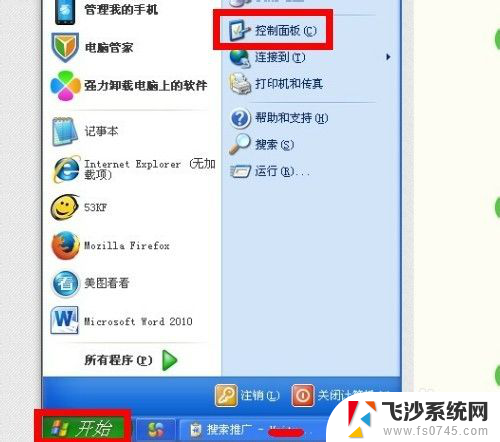火狐浏览器怎么添加信任站点 火狐浏览器的信任站点设置步骤
更新时间:2023-11-03 13:51:20作者:xtang
火狐浏览器怎么添加信任站点,在网络时代,火狐浏览器作为一款备受欢迎的网络浏览器,为用户提供了更加安全、快速的上网体验,然而有时我们会遇到一些需要信任的网站,以确保我们在浏览过程中的安全性。那么该如何在火狐浏览器中添加信任站点呢?下面将介绍火狐浏览器的信任站点设置步骤,帮助您在上网过程中更加安心。
操作方法:
1.在桌面上双击火狐浏览器图标,打开火狐浏览器。
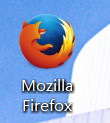
2.在打开的火狐浏览器右上角找到菜单,然后单击菜单。
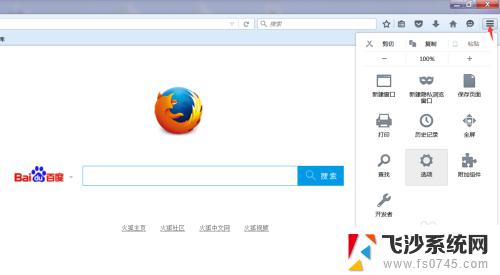
3.单击菜单中的“选项”。
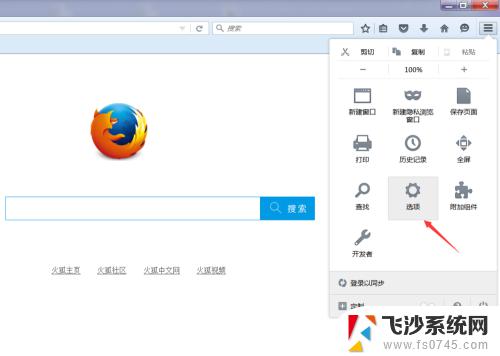
4.单击选项中的“内容”。
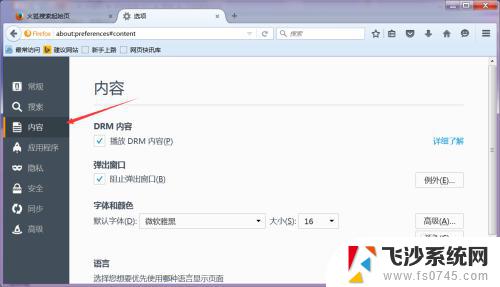
5.单击“阻止弹窗”右侧对应的“例外”按钮。
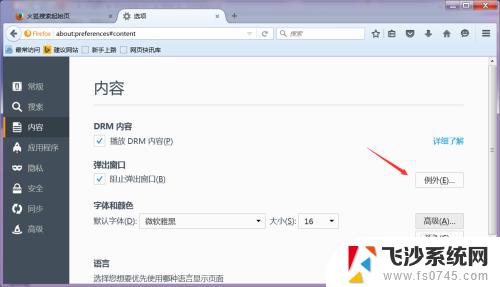
6.将受信任的网址输入到“站点地址处”。
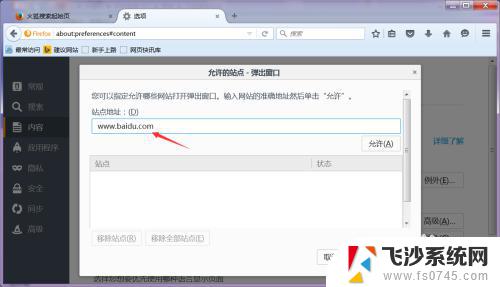
7.然后单击“允许”,网址就会显示在站点列表中。

8.单击“保存更改”。
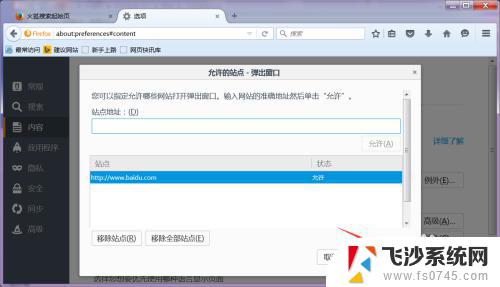
9.然后关闭选项设置页面即可。
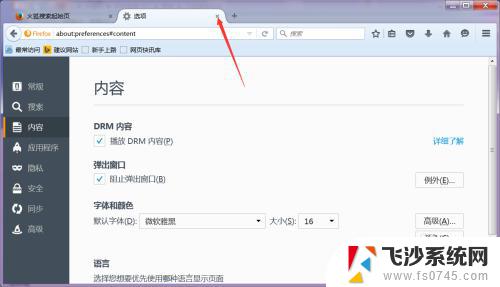
以上就是如何添加信任站点的全部内容,如果您遇到相似的问题,请参照本文的方法进行处理,希望这篇文章能对您有所帮助。